FenrirFS: Filhåndtering med profiler, datamærkater og synkronisering af Evernote
Download og overførsel af filer fra henholdsvis internet og fysisk opbevaringsmedie og gemning af dem forskellige steder gør det ret svært at administrere diskplads. De fleste tredjeparts filadministratorer hjælper med at bekæmpe sådanne problemer ved at lade brugerne organisere filer og mapper fra et enkelt sted. FenrirFS er en strålende filhåndtering, der organiserer dine data ved at implementere konceptet med Profiler og Etiketter til identifikation af data. Det Etiketter -funktionen giver dig mulighed for at tagge filerne fra forskellige placeringer, så du hurtigt kan få adgang til dem ved blot at klikke på den påkrævede etiket. Applikationen giver dig også mulighed for at uploade billeder til sociale netværkssider som Facebook og Twitter, synkronisere vigtige noter med Evernote, forhåndsvis filer som video, billede, lyd og tekst i et integreret quick-preview-vindue og mere.
Grænsefladen ser virkelig ren og enkel ud og indeholder en værktøjslinje øverst. Applikationen indeholder som standard nogle forudkonfigureret
Profiler - inklusive Mine dokumenter, Mine videoer, Mine billeder, Mine downloads etc, men du har også lov til at oprette en brugerdefineret profil og konfigurere den i henhold til dine præferencer. Programmet har tre visningstilstande; Standard, bred skærm og Kompakt, og du kan vælge dem fra Vælg Vis knappen i øverste højre hjørne. Værktøjslinjen har Arkiver, slet, flyt, etiketter og Andre operationer betjeningselementer kombineret med en Profil dropdown menu og Display-menu (en Fenrir-knap til venstre). Klik på denne Fenrir-knap skærme forskellige filhåndteringsmuligheder.
Klik på for at tilføje en profil Opret ny profil fra Display-menu og indtast profilnavnet. Du kan oprette Manuel profil og Profil for automatisk synkroniseringstilstand, hvor sidstnævnte automatisk synkroniserer nye elementer i den eksisterende profil. Den nye profil vises i Profilvalg-menu på værktøjslinjen, der passer til standard og andre tilpassede profiler.

Profilerne kan konfigureres separat. For eksempel kan du specificere forskellige visningstilstande for forskellige profiler. Det Etiketter rude til venstre viser separate farver for hvert element. Denne funktion kategoriserer faktisk elementerne i din profil, inklusive mapper såvel som filer. En anden bemærkelsesværdig funktion er panelet Eksempel, der vises når Bred skærmvisning mode er valgt. Eksempelruden indeholder navigationsknapper tilZoom, lysbilledshow, Fuld skærmetc.
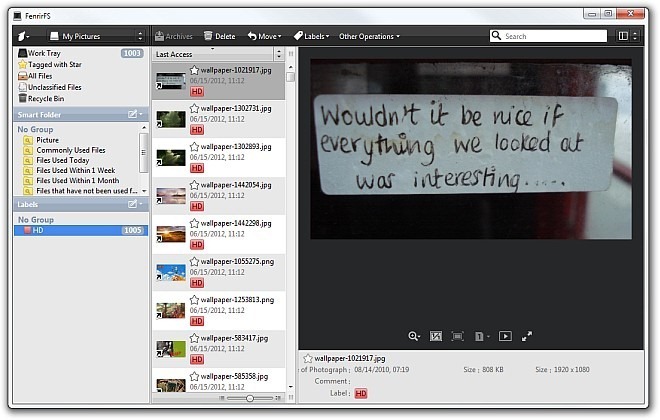
Som nævnt tidligere kan du uploade en vare til din Facebook-, Evernote- eller Twitter-konto. Højreklik på det element, du vil uploade, og vælg destinationen i genvejsmenuen.
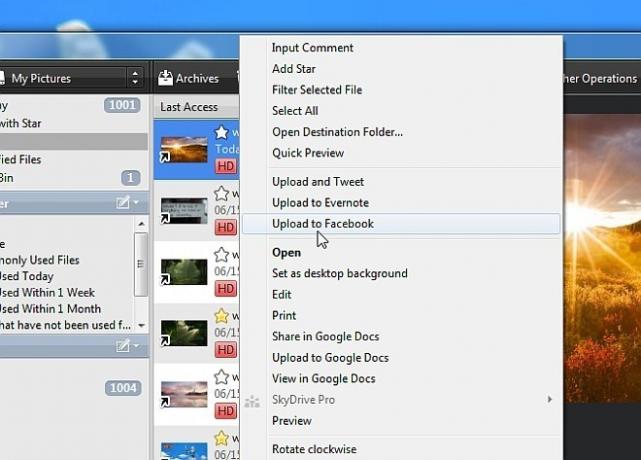
Tryk på Mellemrumstast efter et filvalg starter Hurtig forhåndsvisning vindue. Dette er dybest set den samme preview-rude, der vises i Bred skærm mode. Du kan dog ændre størrelsen på det i overensstemmelse hermed og placere det, hvor du vil, på din skærm.

Applikationens Miljøindstillinger lader dig konfigurere indstillinger relateret til Genvejstaster, etiket, udsigt mode, Bekræftelse underretninger mv Du kan også logge ind på din Twitter eller Evernote-konto inden for dette vinduer til øjeblikkeligt at uploade filer til din konto.

Generelt er FenrirFS en omfattende filhåndteringsløsning, der er designet til at hjælpe både afslappede og avancerede brugere. Det understøtter Windows XP, Windows Vista, Windows 7 og Windows 8. Test blev udført på Windows 7 64-bit.
Download FenrirFS
Søge
Seneste Indlæg
Bypass Windows 8-startskærm ved opstart og spring direkte til skrivebordet
I modsætning til tidligere versioner af Windows, hvor du føres til ...
Tilføj et tidsstempel i notesblok, når du åbner en fil i det [Windows]
Notepad er standard TXT-fileditor i Windows, og hvor appen er meget...
Hvem er de bedste VPN'er for Roku i 2019?
Hvis du vil have privatliv eller måske skal omgå geo-begrænsninger ...


![Tilføj et tidsstempel i notesblok, når du åbner en fil i det [Windows]](/f/35cc053b2803ea070660835effa36df4.gif?width=680&height=100)
